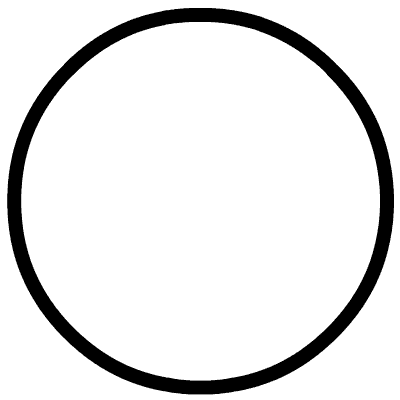 点击蓝色字关注“SQL数据库运维”,回复“SQL”获取2TB学习资源!
点击蓝色字关注“SQL数据库运维”,回复“SQL”获取2TB学习资源!
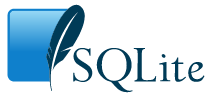
SQLite 引擎不是一个独立的进程,可以按应用程序需求进行静态或动态连接,SQLite 直接访问其存储文件。
SQLite是一个增长最快的数据库引擎,这是在普及方面的增长,与它的尺寸大小无关。SQLite 源代码不受版权限制。
SQLite版本:Version 3.49.1
在 Windows 7上安装 SQLite
访问 SQLite 官方下载页面,找到 Windows 区域,可以看到,有两种Window版本供选择,分别是32位和64位。
根据自己电脑配置需求下载库文件:sqlite-dll-win-x86-3490100.zip 或者 sqlite-dll-win-x64-3490100.zip。
下载操作工具:sqlite-tools-win-x64-3490100.zip。
这里下载的是Window 64位的库文件,大家可以根据自己需要选择相对应的版本即可。
当前SQLite最新版本:
SQLlite官网地址:https://sqlite.org
SQLlite官网下载地址:https://www.sqlite.org/download.html
SQLlite开源地址:https://www.sqlite.org/src/doc/trunk/README.md


第二步:解压已下载的文件
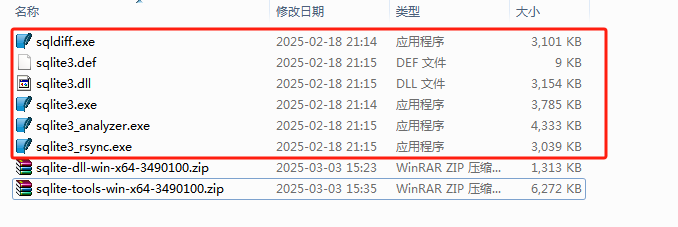
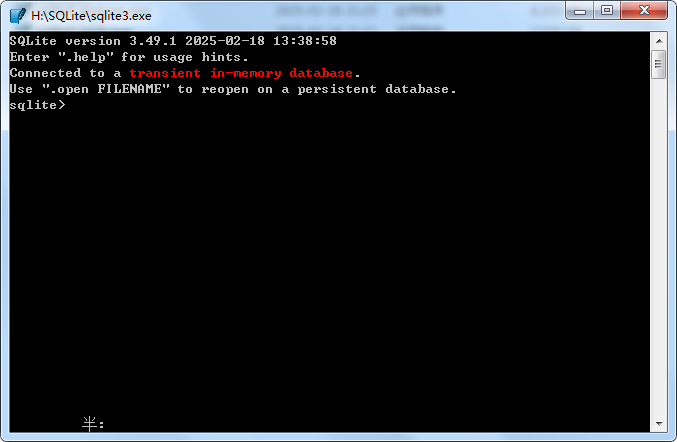
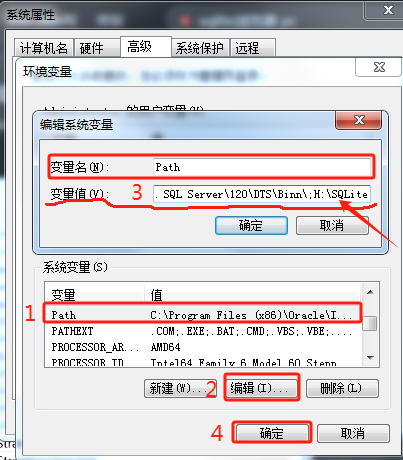
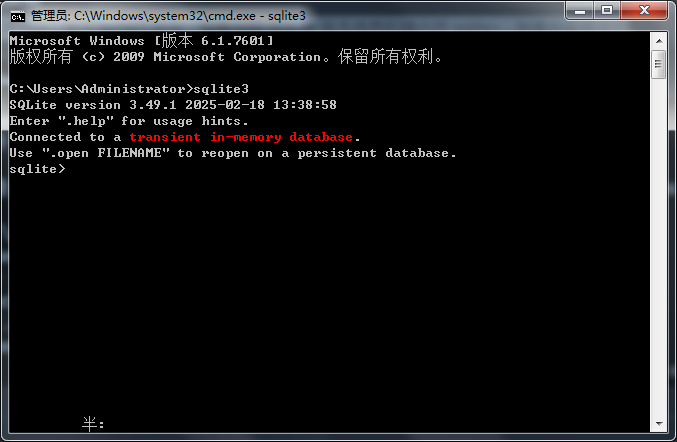
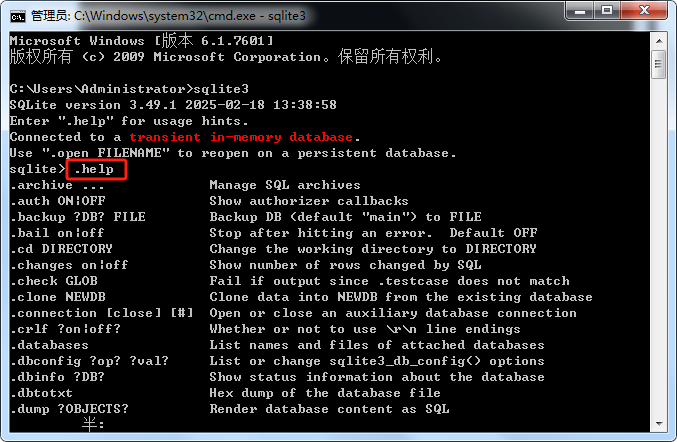
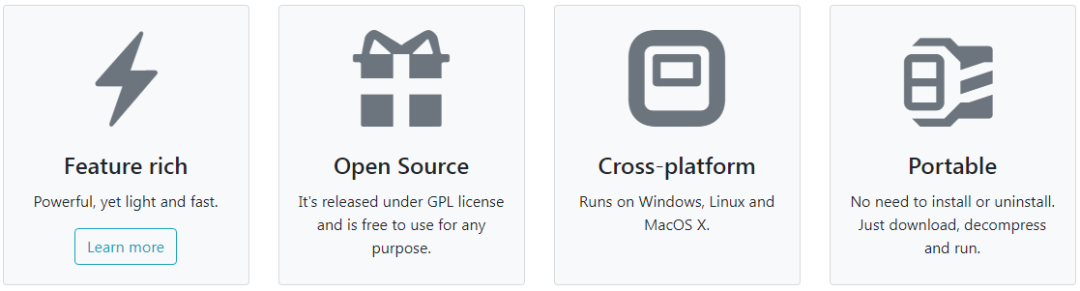
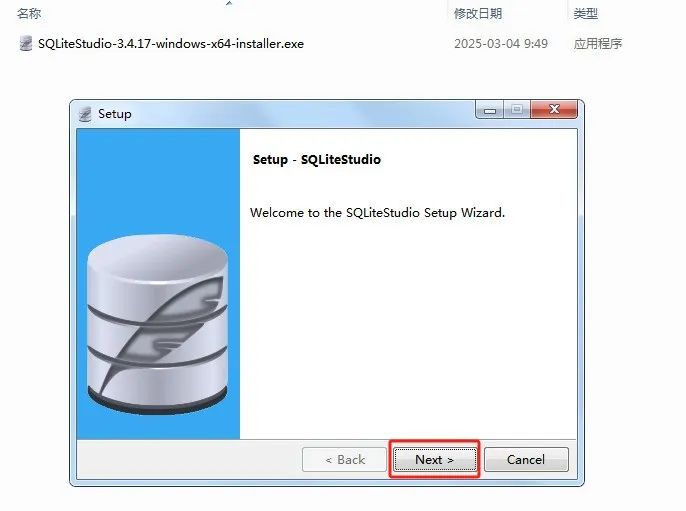
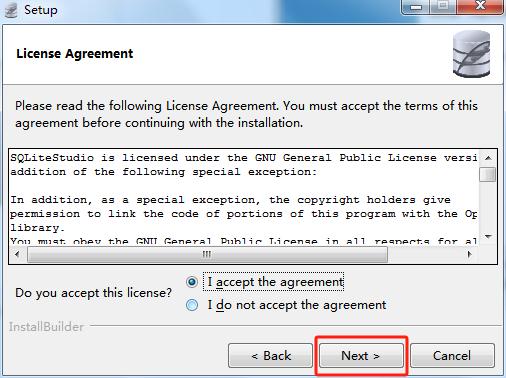
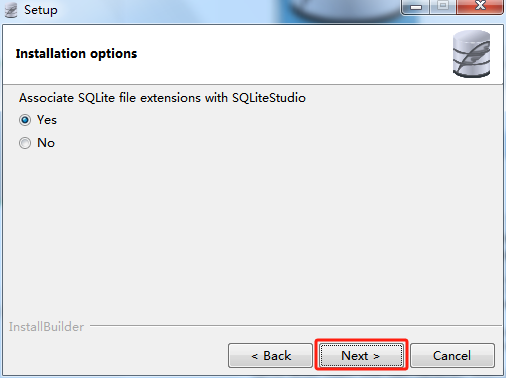
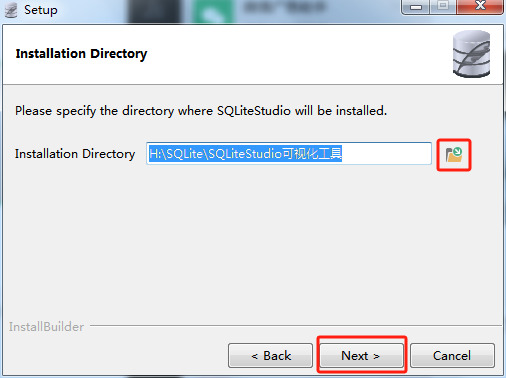
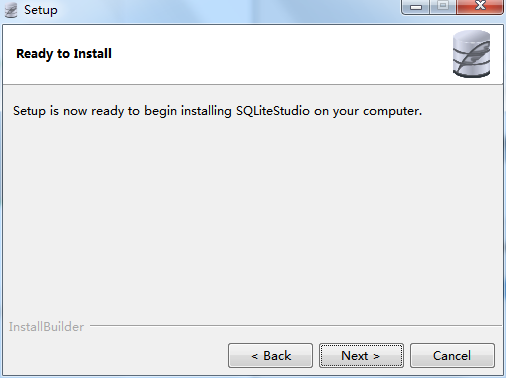
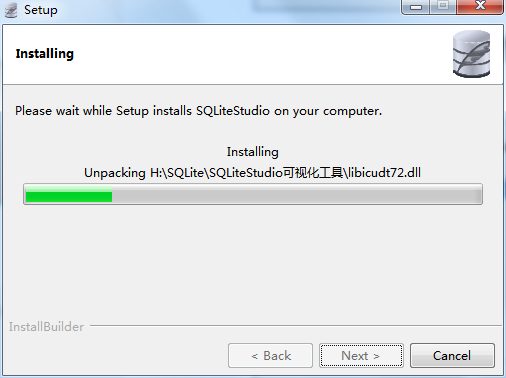

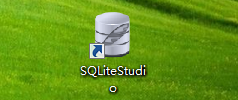
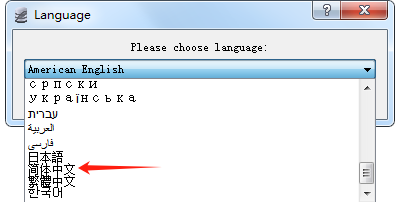
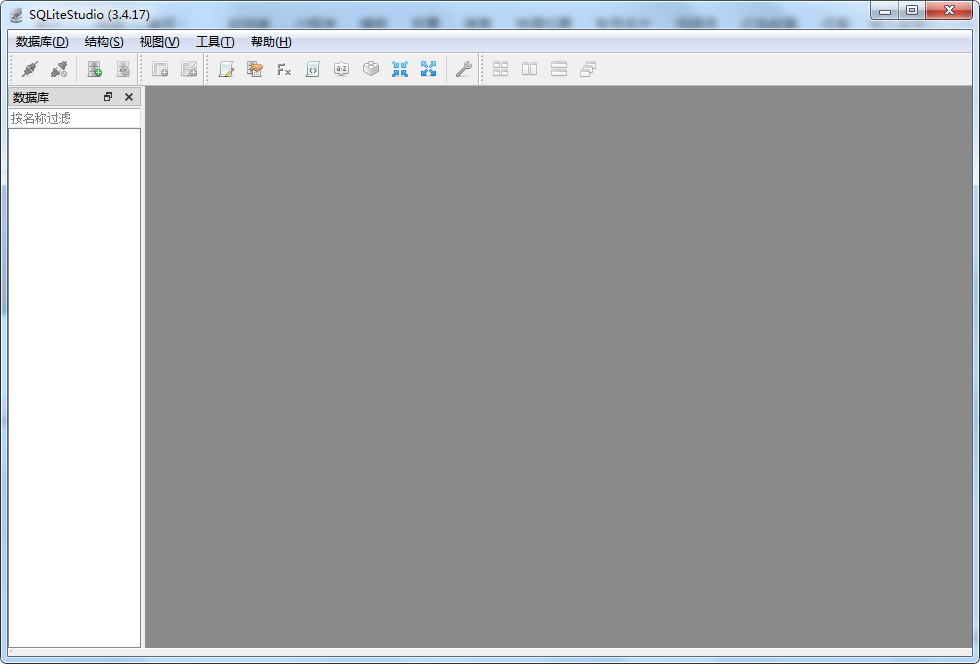
# 创建一个名为test的数据库.open test.db# 在test数据库中创建一个名为person的表create table main.person(id int primary key,name varchar(20));
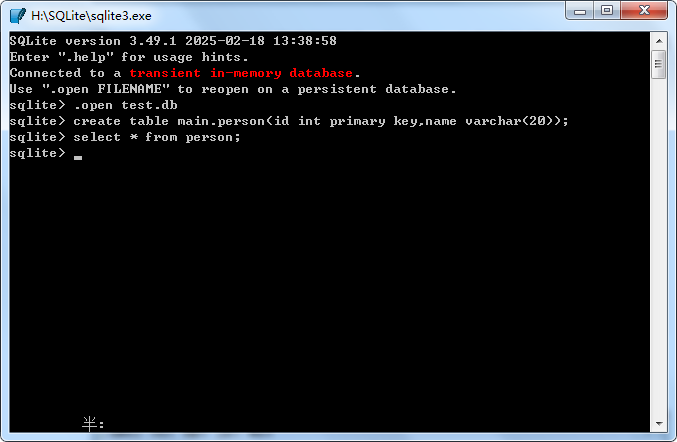
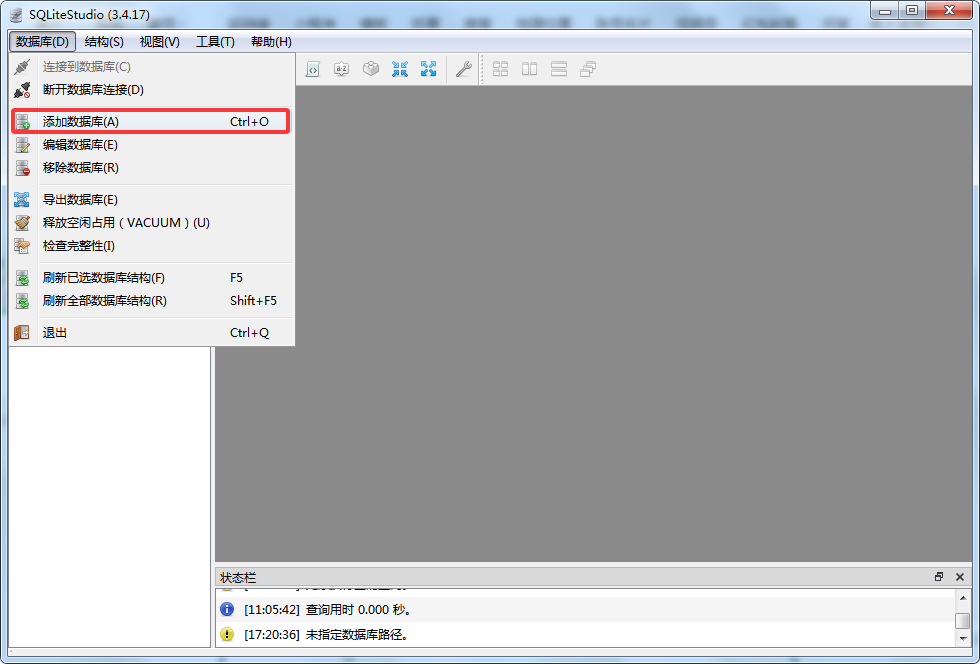
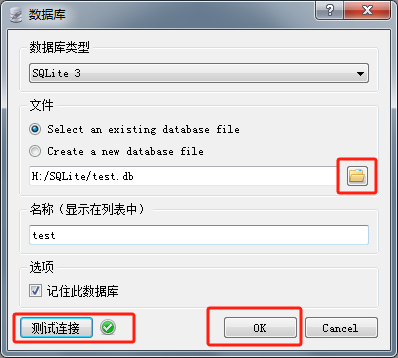
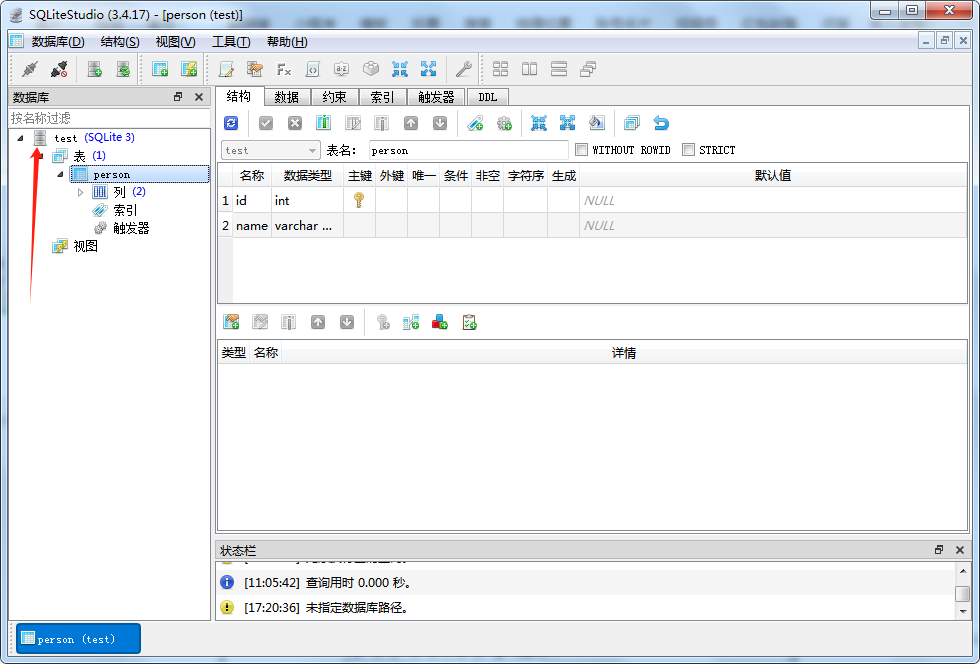

点击关注“SQL数据库运维”,后台或浏览至公众号文章底部点击“发消息”回复关键字:进群,带你进入高手如云的技术交流群。后台回复关键字:SQL,获取学习资料。
动动小手点击加关注呦☟☟☟
文章转载自SQL数据库运维,如果涉嫌侵权,请发送邮件至:contact@modb.pro进行举报,并提供相关证据,一经查实,墨天轮将立刻删除相关内容。
评论
相关阅读
2025年4月中国数据库流行度排行榜:OB高分复登顶,崖山稳驭撼十强
墨天轮编辑部
1973次阅读
2025-04-09 15:33:27
2025年3月国产数据库大事记
墨天轮编辑部
895次阅读
2025-04-03 15:21:16
2025年3月国产数据库中标情况一览:TDSQL大单622万、GaussDB大单581万……
通讯员
616次阅读
2025-04-10 15:35:48
征文大赛 |「码」上数据库—— KWDB 2025 创作者计划启动
KaiwuDB
508次阅读
2025-04-01 20:42:12
数据库国产化替代深化:DBA的机遇与挑战
代晓磊
499次阅读
2025-04-27 16:53:22
数据库,没有关税却有壁垒
多明戈教你玩狼人杀
497次阅读
2025-04-11 09:38:42
国产数据库需要扩大场景覆盖面才能在竞争中更有优势
白鳝的洞穴
477次阅读
2025-04-14 09:40:20
最近我为什么不写评论国产数据库的文章了
白鳝的洞穴
424次阅读
2025-04-07 09:44:54
【活动】分享你的压箱底干货文档,三篇解锁进阶奖励!
墨天轮编辑部
375次阅读
2025-04-17 17:02:24
天津市政府数据库框采结果公布,7家数据库产品入选!
通讯员
368次阅读
2025-04-10 12:32:35









